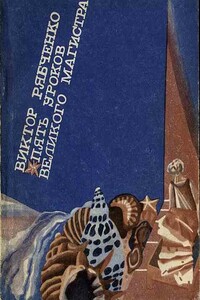Приложение с однооконным интерфейсом не всегда может полностью удовлетворять потребностям пользователя. Если нужно одновременно работать с несколькими документами, вы, конечно, можете одновременно запустить несколько копий одного приложения, но гораздо удобнее использовать приложения с многооконным интерфейсом.
В таких приложениях вы одновременно можете открыть несколько документов. Каждому документу будет отведено собственное окно просмотра, но тем не менее все окна просмотра документов будут расположены внутри главного окна приложения, будут иметь общее меню, а также панели управления и состояния.
В этом разделе мы рассмотрим приложение Multi с многооконным интерфейсом, созданное с использованием средств MFC AppWizard. Сначала мы создадим простое приложение, а затем покажем, как его можно изменить, добавив возможности создания новых документов, рисования в окне и сохранения изменений в файле на диске.
Далее мы усовершенствуем наше приложение так, что оно сможет работать с документами двух типов – графическими и текстовыми.
В ходе своих объяснений мы иногда будем ссылаться на однооконное приложение Single, также созданное с использованием средств MFC AppWizard. Приложение Single мы рассматривали в 24 томе “Библиотеки системного программиста”. Если у вас нет под рукой 24 тома, вы можете быстро создать приложение Single, воспользовавшись MFC AppWizard.
Создайте новое приложение с многооконным интерфейсом и назовите его Multi. При определении свойств приложения оставьте все предложения по умолчанию. Приложение Multi не будет использовать технологию OLE и сетевые технологии, не будет работать с базами данных. Процедура создания приложений с использованием MFC AppWizard описана в разделе “Приложение с оконным интерфейсом” 24 тома серии “Библиотека системного программиста”, поэтому мы будем считать, что вы уже создали проект.
Постройте проект и запустите полученное приложение. На экране появится главное окно. Внутри главного окна расположены меню, панель управления и панель состояния.
Сразу после запуска приложения Multi, открывается дочернее окно, предназначенное для просмотра документа, которое получает название Multi1. Вы можете создать новые дочерние окна, выбрав из меню File строку New – открыть новый документ или строку Open – открыть файл (рис. 1.1). Для просмотра уже открытого документа можно открыть еще одно окно (рис. 1.11). В названии такого окна указывается дополнительный числовой индекс.